De forma a obter uma listagem das inscrições existentes, deverá preencher os seguintes campos:
Cód. de Unidade - Qual o código da unidade do curso desejado.
Nome do Formando - Qual o nome do formando.
Movimentos por página - Quantos movimentos por página pretende que sejam apresentados.
Após as validações basta clicar em
Clique aqui para observar, desta forma obterá uma listagem de todas as inscrições existentes.
Veja-se na imagem a listagem com uma inscrição do utilizador "demonet".
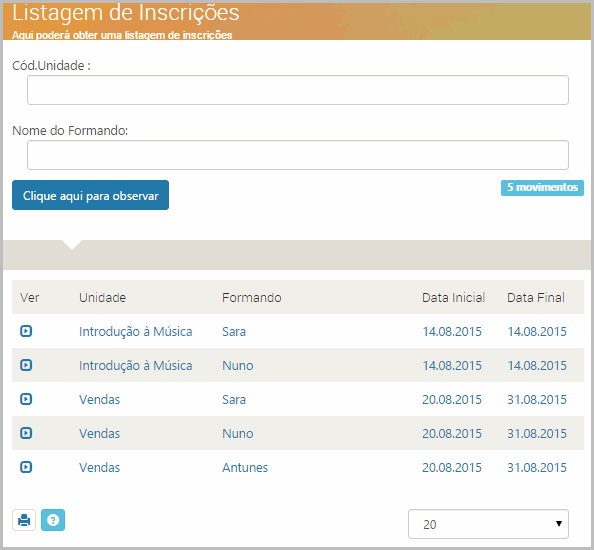
Se clicar em

acede à tabela de inscrições, em modo de consulta, posicionada na inscrição em questão.
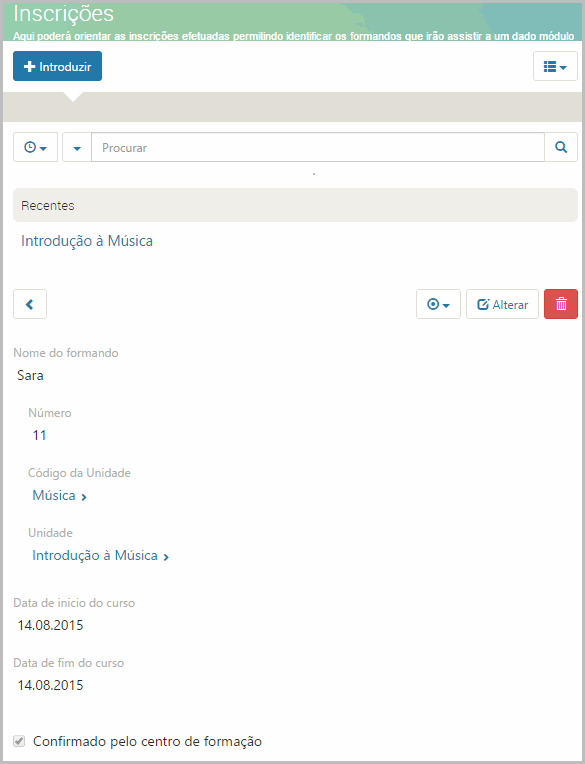
Opções das inscrições
Procurar - Para efetuar uma procura à tabela de inscrições, terá que preencher os seguintes campos de procura: Qual o campo de procura, qual a operação a executar e qual o valor a utilizar. Após definir as opções de procura clique em
Clique aqui para observar, de forma a visualizar a listagem ou
Cancelar se pretende cancelar a procura.
Procura rápida - Basta preencher um dos campos de seleção e clicar em

, obtendo assim uma listagem dos registos que pretendidos.
Introduzir - Para efetuar a sua inscrição terá que:
- selecionar o formando, para isso clique em

. Será apresentada uma caixa, ao clicar em
Procurar, visualizará uma listagem de todos os formandos. Para selecionar o formando pretendido basta clicar em

.
- selecionar a unidade em que se pretende inscrever. Para tal terá que proceder da mesma forma que efetuou na busca do formando.
Ao preencher a unidade os campos data e horário ficaram automaticamente preenchidos.
Após definir estas opções basta clicar em
Gravar.
Caso o centro de formação aceite a sua inscrição, o campo
Confirmado pelo Centro de Formação ficará ativo.
A presença do formando na formação ativará o campo
Esteve Presente.
Cancelado pelo Formando, tendo este campo ativado, significa que o formando cancelou a sua própria inscrição.
Atualizar - Esta opção atualiza os dados do ecrã consoante os dados que se encontram na base de dados. Assim, depois de efetuar a sua inscrição poderá visualizar: Se foi confirmada ou não pelo centro de formação; se o formando esteve presente no curso ou se a inscrição foi cancelada pelo formando.
Cancelar esta inscrição - Esta opção serve para o formando cancelar a sua inscrição e apenas está disponível se não tiver ativa a opção "Confirmado pelo centro de formação".